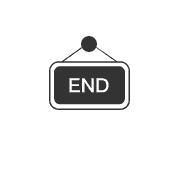Hey!老朋友,我们许久未见啦~现在我国大部分地区已经是让人寒风瑟瑟的冬天喽!天气转冷,大家要记得多穿衣。
言归正传,近日,光海推出了一个寝室管理的应用哦,好多人都在好奇要如何玩转这一应用,那么,就让我们一起来学习下吧!
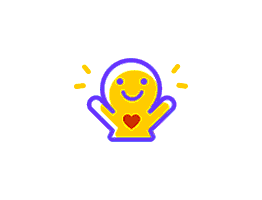
首先,我们来讲讲学生寝室管理的部分哦。后续也有教师寝室管理,一个一个来,大家不要心急哈
第一步,老规矩啦,登陆光海大后台,然后点击[考勤安防]模块。这时,选择[寝室管理]进入,输入对应的楼宇名和楼层数,点击保存,如下图:


新建楼宇和楼层后,选中对应的楼层进行添加寝室数量和寝室床位数,如下图:

【说明】
▷ 修改楼宇名称:点击新建楼宇图标可进行修改。

▷ 点击的红色小图标就能对创建的楼层进行删除(如楼层有安排寝室和学生数据不可进行直接删除)
▷ 寝室数目:楼宇对应的层数有多少间寝室数。
▷ 寝室规格:对应的寝室里所对应的床位。
到这里,我们的配置寝室工作就完成啦!
接着,再让我们来一起学会录入寝室学生哦~
点击相应的寝室,进行录入学生数据,[添加入住成员],添加班级、姓名点击[保存]即可:


哎呀,实在是太麻烦啦,那么多学生,有没有快速点的办法呢?别急,互联网时代,效率不快怎么行,请看↓↓↓↓
大批量导入学生入住信息,可选择批量导入学生数据,点击[导入寝室信息]-[下载全校模板],如下图:



学生数据录入完成后,[点击上传],选择对应的文件导入即可,也可针对未入住的进行快速导入。
【说明】
▷ 导出空余床位信息:可快速导出空余楼层、寝室号和床位数量,如下图:

▷ 查询:可根据学生姓名进行快速查询所在寝室。
 此外,很多学校需要对学生进出寝室进行考勤刷卡管理。这个工作还是要点击[考勤安防],选择[卡片管理]给学生配卡。
此外,很多学校需要对学生进出寝室进行考勤刷卡管理。这个工作还是要点击[考勤安防],选择[卡片管理]给学生配卡。

点击[学生配卡],可根据班级、学生姓名输入卡号后点击[新增]即可:

【说明】
▷ 查询:可根据学生姓名或卡号进行查询。
▷ 导出卡片:录入好学生的卡号可导出成表格。
▷ 批量删除:可进行大批量删除学生卡片(谨慎操作,误删除会影响打卡)
▷ 批量删除毕业班班级卡片:针对毕业班学生卡号批量删除。
点击[批量配卡]-[下载]配卡模板(可使用读卡器快速配卡)批量给学生录入卡片,录入完成后点击[上传]即可,如下图:


【说明】
▷ [下载(其中学生未配卡)]:可直接针对未配卡学生配卡。
新建学生寝室的考勤,点击[考勤组管理]-[新建考勤组],输入考勤组名称,考勤类型选择住校生考勤组,排班类型选择固定排班或自由排班,输入完成后点击[保存]即可:

考勤组设置完成后,点击[班次管理],新建班次,输入班次名称和考勤的时间段,设置完成后点击[保存]即可,如下图:

将需要设置寝室的学生配置到考勤组,点击[考勤组设置]-[学生寝室考勤组设置],勾选对应学生设置考勤组即可,如下图:

【说明】
▷ 可单选或全选勾选进行设置相应的考勤组。
▷ 查询:可针对楼宇、寝室、考勤组或学生姓名进行查询。
▷ 设置全寝室考勤组:可针对寝室进行快速设置考勤组。
▷ 清理考勤组:如批量修改考勤组,可清理考勤组进行重新设置。
好啦,软件配置完毕后,我们还对硬件有一些要求哒。 所以寝室配置完成后,需要添加相关的硬件,硬件需添加闸机,点击[卡片管理]—[智能硬件] ,选择闸机类型,输入序列号,点击[新增],新增成功后点击修改选择闸机的位置(宿舍),设置完成后点击[保存]即可,如下图:
所以寝室配置完成后,需要添加相关的硬件,硬件需添加闸机,点击[卡片管理]—[智能硬件] ,选择闸机类型,输入序列号,点击[新增],新增成功后点击修改选择闸机的位置(宿舍),设置完成后点击[保存]即可,如下图:


【说明】
▷判断进出校:根据学校自定义,可按照读头或时间进行判断。
关于寝室统计
点击[寝室考勤统计]-[寝室统计]可根据时间、考勤时间段、楼宇、寝室进行查询寝室考勤统计,包括正常归寝人数、未归寝人数、进去异常人数、出去异常人数和未打卡人数,如下图:

【说明】
▷ 相关统计人数可支持点击查看考勤说明:

▷ 导出:可导出考勤相关统计数据:

点击[考勤明细],可根据时间、楼宇、寝室、状态和学生姓名进行查看考勤明细,如下图:

【说明】
▷ 状态:包括全部状态、离寝状态和归寝状态。
▷ 打卡数:取考勤组设置的时间段。
▷ 考勤明细:可点击打卡时间查看考勤明细,包括对应的考勤机、考号、打卡时间以及推送状态等:

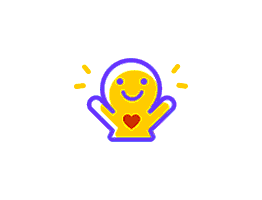
好啦,今天的小课堂就上到这里,大家可以自己上手操作熟练起来啦 那我们下期再见喽~~
那我们下期再见喽~~